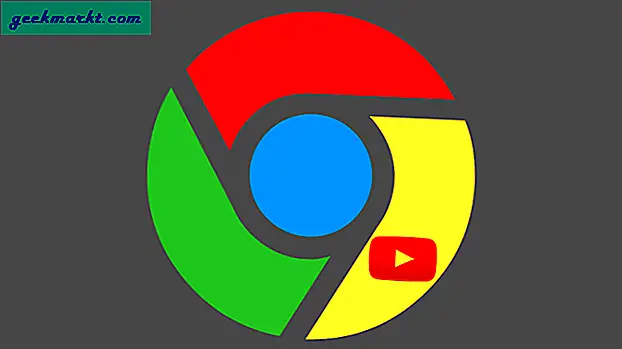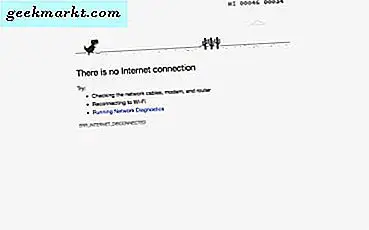Sie können mit einer Tabellenkalkulationsanwendung einen Bereich von Werten in Meter umwandeln. Excel ist eines der besten Softwarepakete, mit denen Sie eine Vielzahl von Einheiten in andere Alternativen konvertieren können. So können Sie in Excel eine Umrechnungstabelle für die Umrechnung von Fuß in Meter einrichten.
Wandeln Sie Füße in Meter ohne Funktion um
Ein Fuß entspricht 0, 3048 Metern. Um Füße mit einem Taschenrechner in Meter zu konvertieren, multiplizieren Sie die Füße mit 0, 3048. Es gibt auch 3, 28 Fuß in einem Meter, also ist eine andere Weise, Fuß in Meter umzuwandeln, die Anzahl der Füße durch 3, 28 zu teilen. So können Sie Füße mit einer der beiden nachstehenden Formeln in Meter umwandeln:
Ft x 0, 3048 = m
Ft / 3, 28 = m
Sie können eine dieser Formeln einer Excel-Tabellenkalkulationszelle hinzufügen. Öffnen Sie als Beispiel eine leere Tabelle und wählen Sie Zelle C4. Klicken Sie dann in die FX-Leiste, geben Sie '= 10 * 0.3048' ein und drücken Sie die Eingabetaste. Die Tabelle gibt den Wert von 3.048 Meter in C4 wie unten gezeigt zurück.
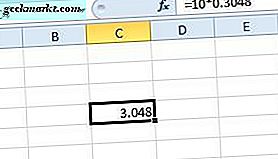
Sie können dieser Formel auch Zellreferenzen hinzufügen, um in einer Kalkulationstabelle eingegebene Werte in Meter zu konvertieren. Wählen Sie Zelle C5 und geben Sie '10' als Fußwert ein. Wählen Sie dann die Zelle D5 und geben Sie in der fx-Leiste die Formel '= C5 * 0.3048' ein. D5 wird dann den Wert von 3.048 Metern zurückgeben.
Konvertieren von Fuß in Meter mit Konvertieren
CONVERT ist die beste Excel-Funktion für die Einheitenumrechnung. Mit dieser Funktion können Excel-Benutzer eine Vielzahl von Einheiten für Abstand, Volumen, Zeit, Energie, Volumen und Fläche konvertieren. Daher können Sie mit der Funktion auch Fußwerte in Meter umwandeln. Die Syntax der Funktion lautet: CONVERT (number, from_unit, to_unit) .
Um diese Funktion zu Ihrer Tabelle hinzuzufügen, wählen Sie Zelle C6. Drücken Sie die FX- Taste, um das Fenster Funktion einfügen zu öffnen. Wählen Sie Alle aus oder Wählen Sie ein Kategorie-Dropdown-Menü. Wählen Sie die Funktion KONVERTIEREN und klicken Sie auf OK, um das Fenster im folgenden Schnappschuss zu öffnen.
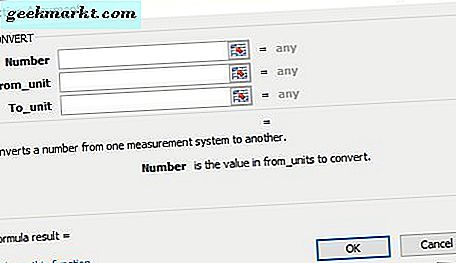
Drücken Sie zuerst die Zellenreferenz-Taste und wählen Sie C5, wobei Sie 10 als Fußwert eingegeben haben. Dann geben Sie "ft" in das Feld From_unit ein. Geben Sie "m" in das Feld "To_unit" ein. Drücken Sie die OK- Taste, um diese Funktion der Zelle C6 hinzuzufügen. Das wird jetzt den Wert 3.048 Meter umfassen, der 10 Fuß beträgt.
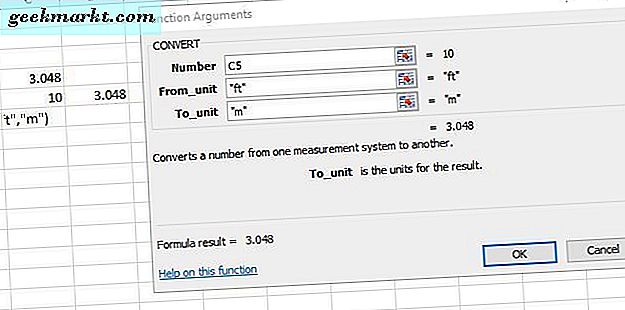
Sie können die Funktion auch zu Kalkulationstabellen hinzufügen, ohne darin Zellbezüge einzufügen. Dazu müssen Sie die Zellreferenz der Funktion durch einen Fußwert ersetzen. Zum Beispiel könnten Sie eine Zelle auswählen und in der FX-Leiste "= CONVERT (10, " ft ", " m ") eingeben. Das wird auch 10 Fuß in Meter konvertieren.
Sie können auch Werte konvertieren, die nicht in derselben Excel-Tabelle enthalten sind wie die Funktion CONVERT. Klicken Sie beispielsweise auf die Registerkarte Tabelle2 am unteren Rand des Tabellenfensters; und geben Sie den Fußwert "15" in Zelle B3 ein. Kehren Sie dann zu Arbeitsblatt1 zurück, wählen Sie Zelle C7 aus und klicken Sie in die Funktionsleiste. Geben Sie '= CONVERT (sheet2! B3, "ft", "m")' in der FX-Leiste ein und drücken Sie die Eingabetaste. C7 in Sheet1 konvertiert den Wert von Zelle B3 in Sheet2 in Meter und gibt 4.572 zurück.
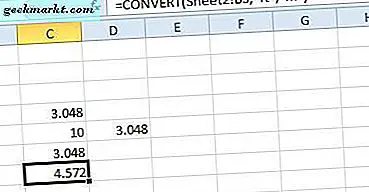
Richten Sie eine Conversion-Tabelle ein
Jetzt können Sie mit der CONVERT-Funktion eine Konvertierungstabelle für die Konvertierung von Fuß zu Meter einrichten. Öffnen Sie eine leere Excel-Tabelle, und geben Sie "Fuß" in Zelle B2 ein. Geben Sie "Meter" in Zelle C2 als eine Tabellenüberschrift für die Spalte ein, die die CONVERT-Funktion enthalten wird.
Geben Sie als nächstes alle Fußwerte ein, die in Spalte B in Meter umgewandelt werden sollen. Markieren Sie Zelle C3 und geben Sie in der Funktionsleiste '= CONVERT (B3, "ft", "m")' ein. Dadurch wird der B3-Wert nur in Meter konvertiert, aber Sie können die Funktion in alle darunter liegenden Spaltenzellen kopieren. Klicken Sie mit der linken Maustaste auf die untere Ecke der Zelle C3 und ziehen Sie die Box über die Zellen in Spalte C, in die Sie die Funktion kopieren möchten. Dann sollte dein Tisch ungefähr so aussehen wie der untere.
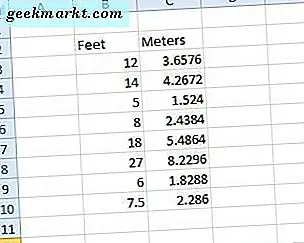
Um die Tabelle zu beenden, fügen Sie ihr etwas Formatierung hinzu. Wählen Sie alle Zellen der Tabelle aus, indem Sie die linke Maustaste drücken und den Cursor über sie ziehen. Dann klicken Sie mit der rechten Maustaste, um das Kontextmenü zu öffnen, wählen Sie Zellen formatieren und klicken Sie auf Rahmen. Wählen Sie einen Linienumriss aus, der zur Tabelle hinzugefügt werden soll, und drücken Sie die Schaltflächen " Umriss" und " Innen" . Drücken Sie OK, um die Formatierung wie unten beschrieben auf die Tabelle anzuwenden.
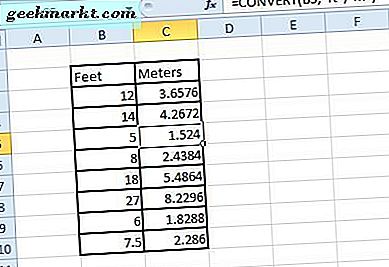
Sie können die Zahlen in der Spalte "Meter" auch auf einige Dezimalstellen runden. Wählen Sie dazu die Zellen aus und öffnen Sie das Fenster Zellen formatieren erneut. Klicken Sie auf die Registerkarte Nummer, wählen Sie Nummer und geben Sie im Textfeld Dezimalstellen "2" ein. Drücken Sie OK, um die Werte auf ein paar Dezimalstellen wie unten zu runden.
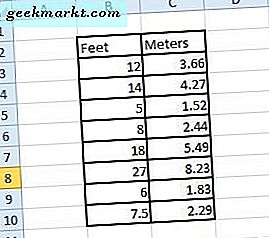
Jetzt haben Sie eine Tabelle, die Füße in Meter umwandelt! Sie können die Tabelle jederzeit erweitern, um bei Bedarf weitere Fußwerte hinzuzufügen. In diesem Tech Junkie-Handbuch erfahren Sie, wie Sie mithilfe der CONVERT-Funktion und des Kutools-Add-Ons in Excel Fuß in Zentimeter umwandeln können.